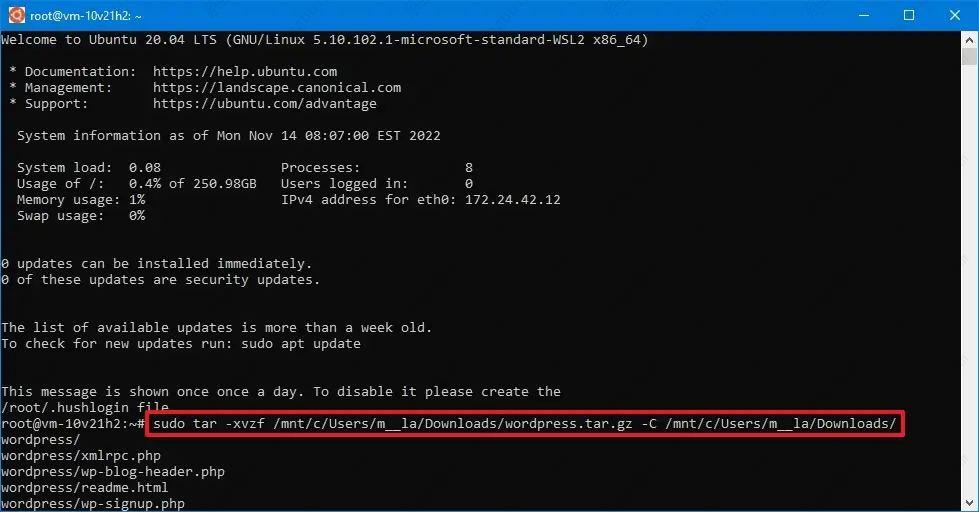如何在Windows 10上快速提取.tar.gz文件?
使用.tar.gz格式的文件是使用基于 Unix 的归档应用程序tar创建,然后使用gzip 压缩进行压缩的文件。这些文件通常称为“tarball”。虽然您可以找到具有双重扩展名 (.tar.gz) 的它们,但扩展名也可以缩短为.tgz或.gz。这里小编教你使用命令提示符和 Ubuntu 在 Windows 10 上使用本机 tar 命令提取 .tar.gz 文件内容的步骤。
在 Windows 10 上使用 tar 提取 .tar.gz、.tgz、.gz tarball
要在 Windows 10 上使用 tar提取.tar.gz、.tgz、.gz以及 .zip 文件,请使用以下步骤:
1、在 Windows 10 上打开开始。
2、搜索命令提示符,右键单击顶部结果,然后选择以管理员身份运行选项。
3、键入以下命令以使用 tar 提取文件并按Enter 键:
tar -xvzf C:\PATH\TO\FILE\FILE-NAME.tar.gz -CC:\PATH\TO\FOLDER\EXTRACTION
快速提示:在命令中,更新语法以包含源路径和目标路径。此外,由于您在 Windows 10 上使用 tar,因此无需像运行 Linux 那样指定路径。您可以使用 Windows 使用的路径格式。
完成这些步骤后,您将在片刻后将所有文件和文件夹提取到您指定的目标路径。
假定您正在提取在另一个系统上创建的 tarball。我们跳过了一些通常需要保留权限的参数,这些参数在 Windows 10 上不需要访问文件。
在 Windows 10 上的 Linux 上使用 tar 提取 .tar.gz、.tgz、.gz tarball
在 Windows 10 上,要在 Linux 上使用 tar,您需要安装适用于 Linux 的 Windows 子系统 (WSL)和 Microsoft Store 中的 Ubuntu 等发行版。
要在 Windows 10 上使用 Linux提取.tar.gz文件,请使用以下步骤:
1、打开开始。
2、搜索Ubuntu并单击最上面的结果以打开该应用程序。
3、键入以下命令以提取.tar.gz文件的内容并按Enter 键:
sudo tar -xvzf /mnt/c/PATH/TO/TAR-FILE/Desktop/FILE-NAME.tar.gz -C /mnt/c/PATH/TO/DESTINATION/FOLDER
快速提示:在命令中,更新语法以包含源路径和目标路径。如果它只是一个.tar文件,您可以使用上述相同的命令但省略z参数。
在上面的命令中,我们键入sudo以管理员身份运行应用程序,tar调用应用程序,然后我们为其提供一些参数,包括:
x —指示 tar 您要提取内容。
v——冗长。这是显示提取过程的可选参数。否则,在该过程完成之前,您只会看到一个闪烁的光标。
z —告诉 tar 使用 gzip 解压缩 .tar.gz 文件的内容。
f —指示 tar 您要提取的文件的名称。
然后您需要指定要提取的 tarball 文件的路径。您会注意到该路径以/mnt/c/, 而不是开头,c:\这是因为我们实际上是在 Linux 世界中工作。
-C —(连字符和大写字母C)用于告诉 tar 更改文件夹。执行命令时,从源文件夹开始,然后需要指定目标文件夹,也就是我们指定完成命令的路径。您可以将文件解压缩到您想要的任何文件夹,但请记住以/mnt/Windows 路径开头的路径。
键入 Linux 命令时必须注意大小写,因为“桌面”与“桌面”不同。
在本指南中,我们正在研究执行特定任务的基本步骤。如果您不是 Linux 用户,可以在 Ubuntu 控制台中通过键入tar --help命令了解有关此工具的更多信息。
相关文章
- 新电脑是Win11怎么重装Win10?新电脑重装为Win10系统教程
- 安装Win10系统失败怎么办?Win10安装失败的解决方法
- Win10开始图标不见了怎么办?Windows开始图标不见了的解决方法
- 惠普星BookPro16怎么重装系统?惠普星BookPro16重装系统Win10步骤
- Win10没有推送Win11怎么更新?Win10没有推送Win11更新方法
- Win10没有声音显示未安装音频设备怎么办?
- 打印机如何取消打印任务?Win10打印机取消打印任务的方法
- Win10应用商店在哪打开?Win10应用商店打开方法
- Win10应用商店下载不了软件怎么办?Win10应用商店下载不了软件解决方法
- Win10鼠标右键新建没有记事本怎么办?右键没有新建记事本的解决方法
- Win10 22H2版本更新不成功怎么办?Win10 22H2版本更新不成功解决方法
- 笔记本Win10如何更改账户密码?笔记本Win10更改账户密码方法
- 笔记本Win10如何获取管理员权限?笔记本Win10获取管理员权限方法
- 惠普笔记本Win10备份系统怎么操作?惠普笔记本Win10备份系统操作方法
- Win10网络适配器是空的怎么办?Win10网络适配器是空的解决方法
- Win10重装完系统后打不开软件怎么办?重装完系统后无法使用软件的解决方法
热门教程
win11关闭windows defender安全中心的四种方法
2Win11如何关闭Defender?Windows11彻底关闭Defender的3种方法
3win10不显示视频缩略图的两种解决方法
4win10关闭许可证即将过期窗口的方法
5win11怎么切换桌面?win11切换桌面的四种方法
6win11任务栏怎么显示网速?win11任务栏显示实时网速的方法
7win11忘记pin无法开机的三种最简单办法
8安装NET3.5提示0x800f0950失败解决方法
9Win11移动热点不能用怎么办?移动热点不工作怎么办?
10Win11如何打开预览窗格?Win11显示预览窗格的方法
装机必备 更多+
重装教程
大家都在看